Video Tutorial Cara Menambah Data User Sales
Panduan Tertulis Cara Menambah Data User Sales
Apakah Anda ingin membuat user untuk tim Anda agar bisa mengakses sistem menggunakan data login masing-masing tim? di sistem Erahajj Anda dapat menambahkan user tersebut pada Manajemen Anggota.
Manajemen Anggota, fitur ini digunakan untuk mengelola data keanggotaan atau user yang terdaftar pada sistem Anda, mulai dari : penambahan data, pengubahan data, penghapusan data, pencarian data dengan berbagai filter atau kriteria pencarian, hingga informasi detail terkait saldo deposit, komisi, transaksi, dan pencapaian dari user tersebut
Untuk menambah user sales Anda dapat mengikuti panduan sebagai berikut:
1. Pada Manajemen Administrasi > Klik Manajemen Anggota > Klik Sales
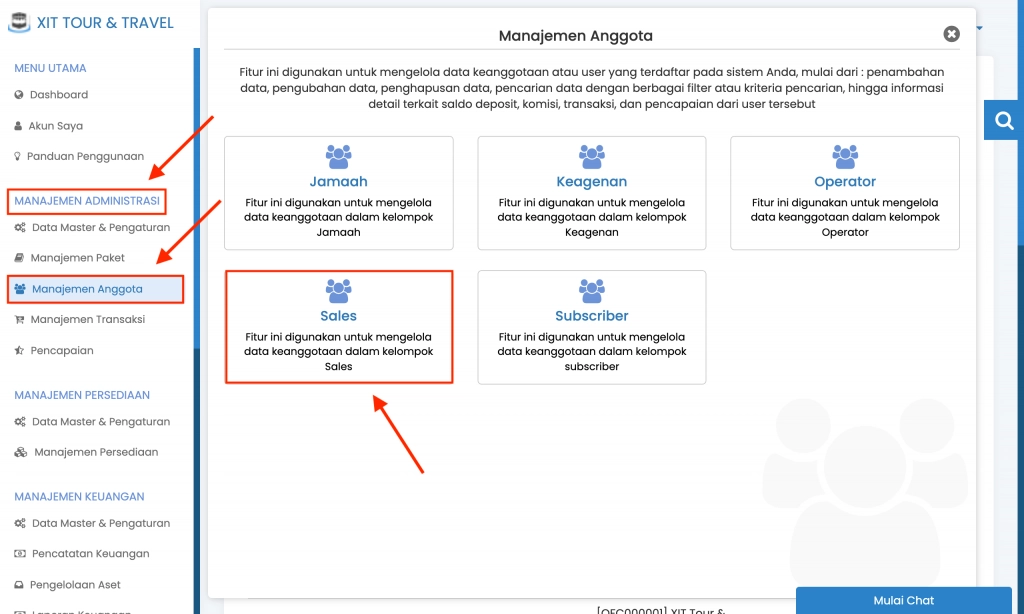
2. Pada grup "Sales" > Klik peran/divisi yang Anda tambahkan
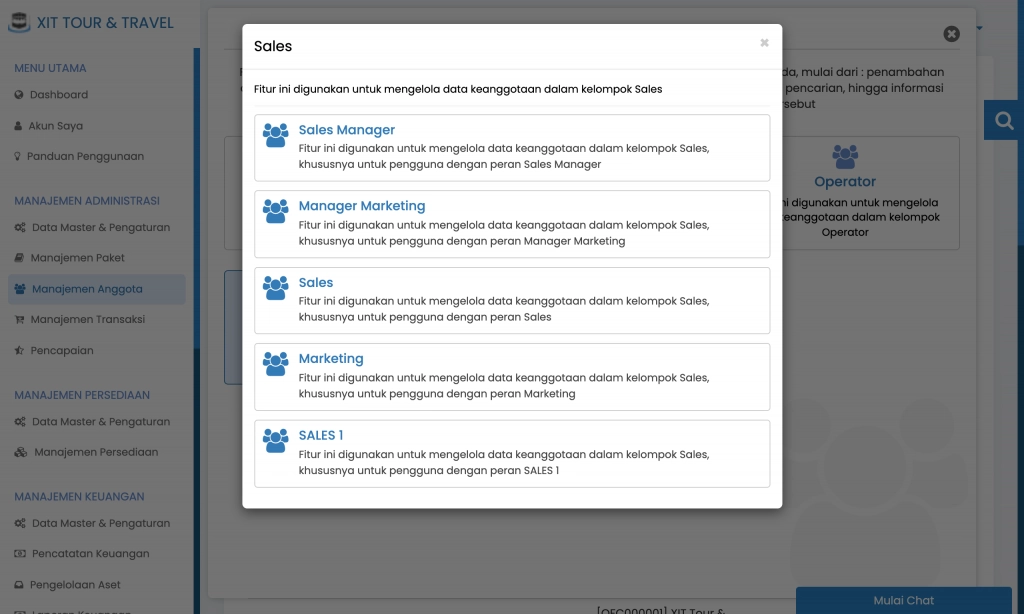
3. Tambahkan user disivi tersebut > Klik "Registrasi Sales Manager Baru"
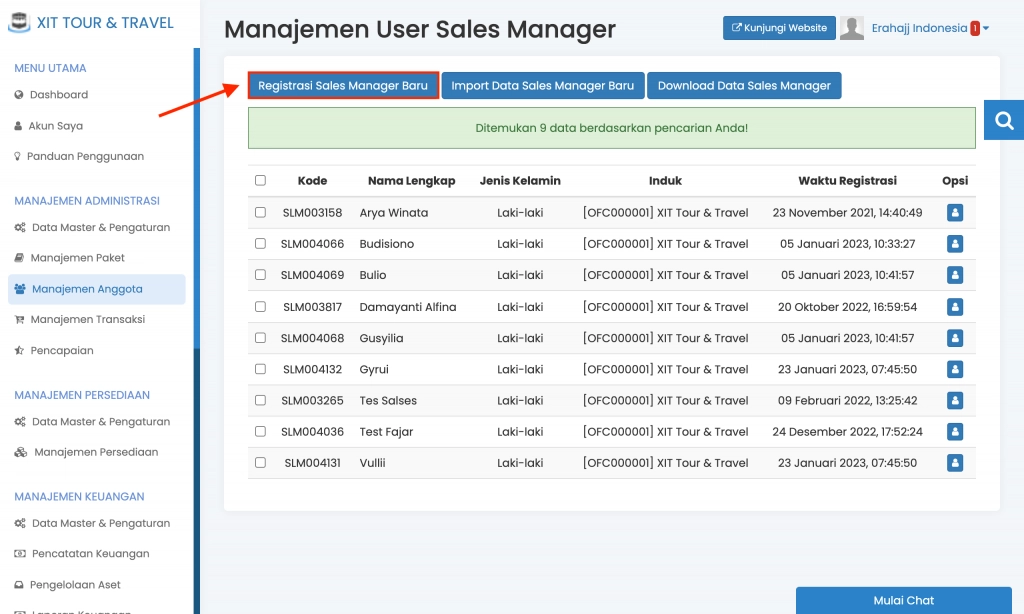
4. Lengkapi data diri dari staff yang ingin ditambahkan
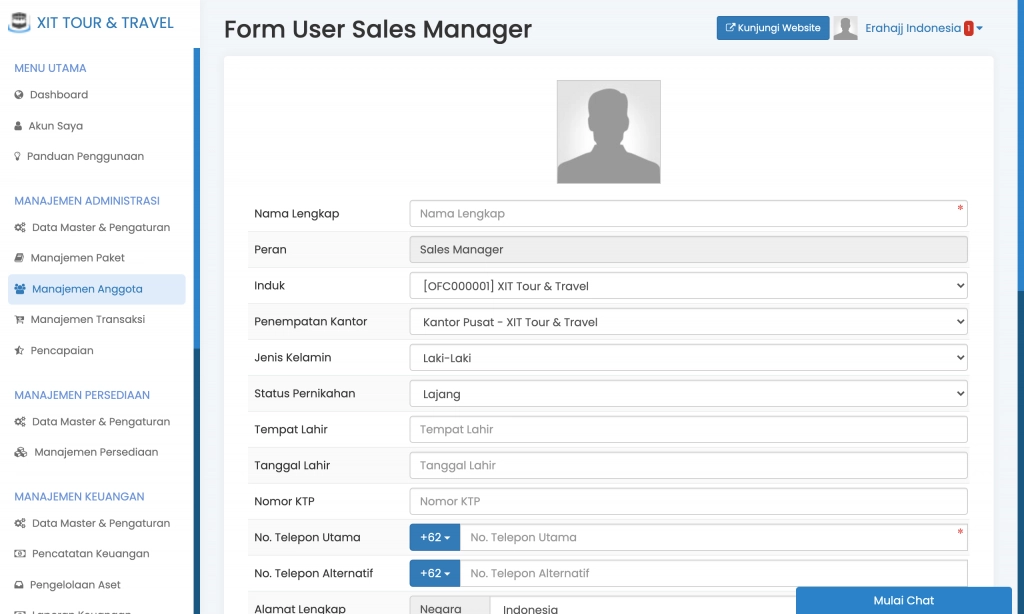
Anda dapat mengisi form user sesuai dengan ketentuan berikut:
a. Nama Lengkap : Isikan nama lengkap user baru
b. Induk : Tentukan induk yang membawa sales tersebut. Apakah menginduk ke sales lain atau langsung menginduk ke pusat
c. Penempatan Kantor : Pilih Kantor dimana user bekerja
d. Jenis Kelamin : Masukkan jenis kelamin user
e. Status Pernikahan : Masukkan status pernikahan user
f. Tempat Lahir : Masukkan tempat lahir user
g. Tanggal Lahir : Masukkan tanggal lahir user
h. Nomor KTP : Masukkan nomor KTP user
i. No. Telepon Utama : Isi nomor telepon yang dapat dihubungi, untuk mendapatkan pemberitahuan, lalu untuk login ke dalam sistem
j. No. Telepon Alternatif : Isi nomor telepon darurat atau nomor telopon selain daripada nomor telepon utama
k. Alamat Lengkap : Isikan alamat lengkap user
l. Nomor Paspor : Masukkan nomor paspor user
m. Tempat Terbit Paspor : Masukkan tempat terbit paspor
n. Tanggal Terbit Paspor : Masukkan tanggal terbit paspor
o. Tanggal Kadaluarsa Paspor : Masukkan tanggal kadaluarsa paspor
p. Foto : Upload Foto user jika diperlukan. Untuk Ekstensi yang diperbolehkan adalah jpg dan png. Foto profil akan diubah dalam ukuran 160 px X 160 px
q. Email : Isikan email user yang valid agar mendapatkan pemberitahuan, dan untuk login ke dalam sistem
r. Password : Tentukan password yang akan digunakan oleh user agar bisa log in ke sistem
s. Konfirmasi Password : Isikan kembali password yang sudah ditentukan untuk user ini
t. Status Transaksi : Pilih "Aktif" jika user diperbolehkan untuk melakukan pembelian/transaksi paket. Pilih "Non-Aktif" jika user tidak diperbolehkan untuk melakukan pembelian/transaksi paket
u. Status Login : Pilih"Aktif" jika user diperbolehkan login ke sistem. Pilih"Non-Aktif" jika user tidak diperbolehkan untuk log in di sistem.
5. Jika sudah dilengkapi lalu klik "Simpan"
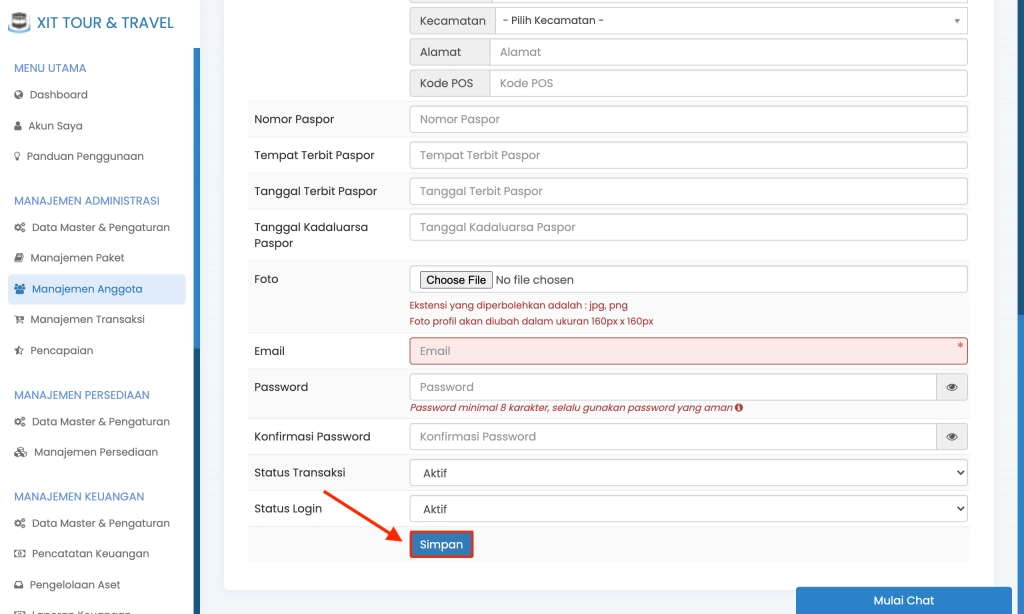
Berikut adalah tampilan detail setelah penginputan User Sales:
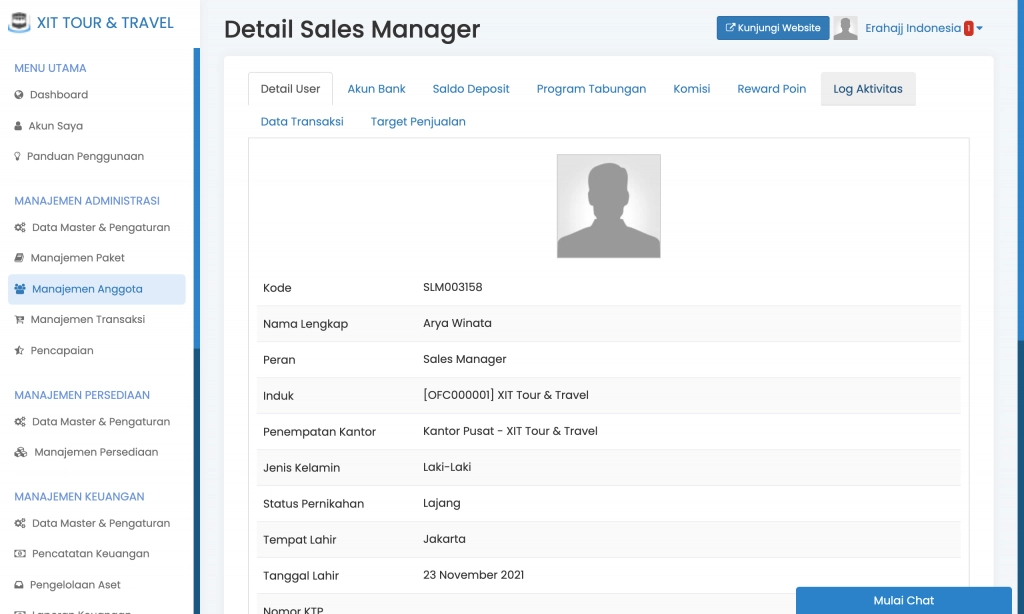
6. Jika Anda ingin melakukan pengubahan data klik "Ubah Data"
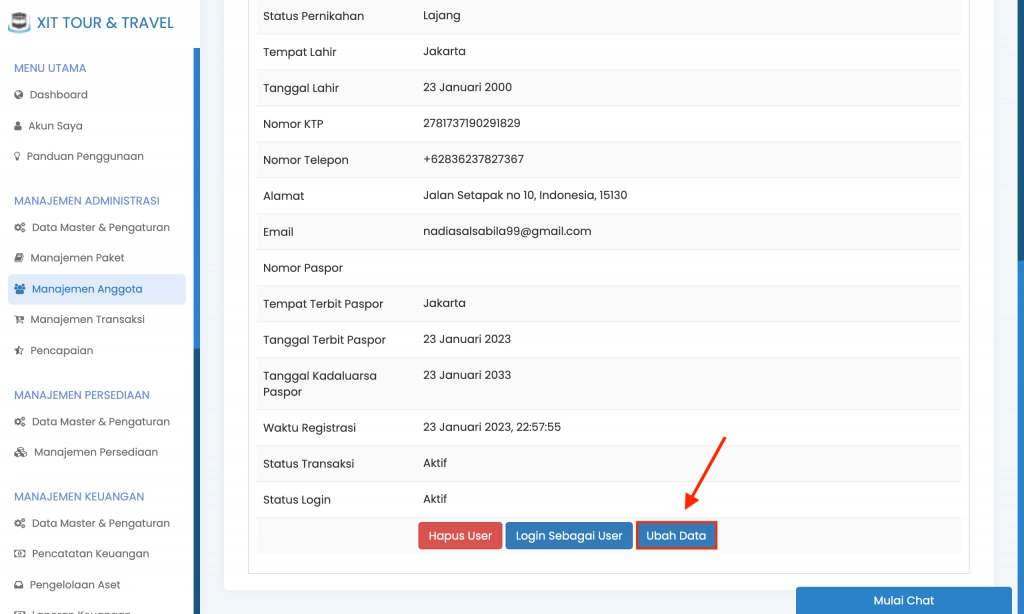
Jika Anda ingin melihat tampilan dari data login user tersebut Anda dapat klik Login Sebagai User. Jika Anda ingin melakukan penghapusan pada user tersebut Anda dapat klik Hapus User.
Jika Anda sudah melakukan penambahan user sales tersebut, Anda dapat melakukan penginputan akun bank pada user tersebut. Adapun panduan penginputan akun bank untuk user tersebut, sebagai berikut: Mengatur Akun Bank User

